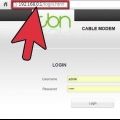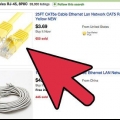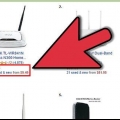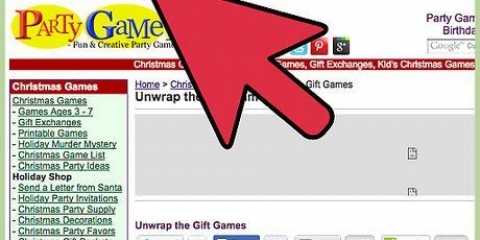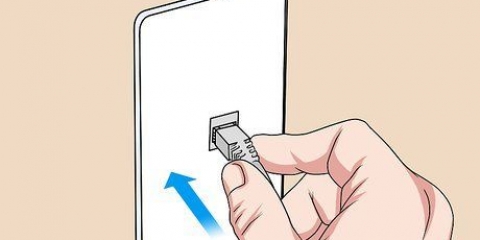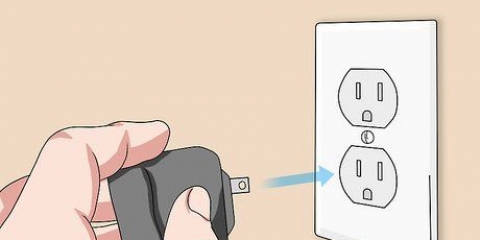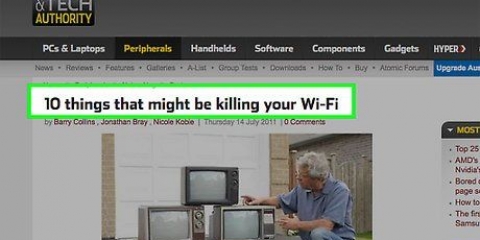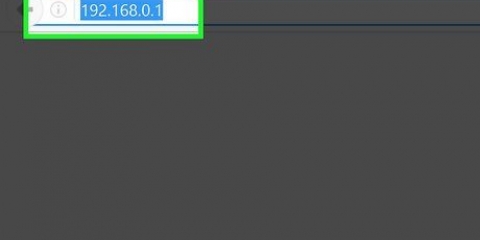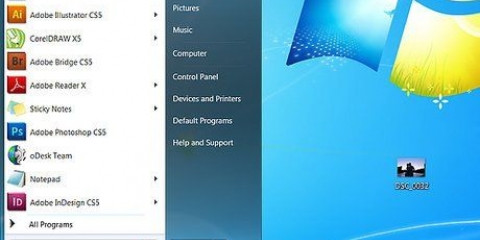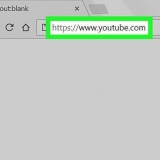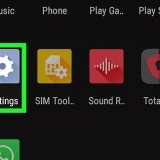Routeurs Linksys : "administrateur" est à la fois le nom d`utilisateur et le mot de passe. Routeurs Netgear : "administrateur" est le nom d`utilisateur et "le mot de passe" est le mot de passe. Autres routeurs : laissez le nom d`utilisateur vide et saisissez "administrateur" comme mot de passe. Vous pouvez également rechercher en ligne les mots de passe par défaut, par exemple sur le site RouterPasswords.com. Si vous avez oublié vos informations de connexion, vous pouvez réinitialiser le routeur avec le bouton de réinitialisation. Le routeur sera alors réinitialisé aux paramètres d`usine.


Entrez un nom de l`institution. Donnez-lui un nom lié au programme pour savoir à quoi il servira plus tard. Choisissez le type de prestation. Cela peut être TCP, UDP ou une combinaison. Le choix dépend du programme pour lequel vous souhaitez ouvrir un port. Si vous n`êtes pas sûr, choisissez la combinaison TCP/UDP. Sélectionnez les ports que vous souhaitez utiliser. Si vous ne souhaitez ouvrir qu`un seul portail, entrez le même numéro au début et à la fin. Si vous souhaitez ouvrir une série de ports (par exemple 5 ports consécutifs), alors choisissez par exemple 3784 au début et 3788 à la fin. Sélectionnez l`adresse IP interne vers laquelle vous souhaitez ouvrir le port. Il s`agit de l`adresse IP de l`ordinateur sur lequel s`exécute le programme pour lequel vous souhaitez ouvrir un port.
Votre ordinateur peut obtenir une adresse IP différente à chaque fois que votre routeur est allumé ou éteint. Si c`est le cas, allez sur la page de configuration du routeur et modifiez les informations dans la section Port Forwarding. Pour éviter cela, vous pouvez également définir une adresse IP statique. Découvrez quels ports ouvrir pour votre jeu spécifique. Parfois, vous avez besoin des numéros de port TCP et UDP. Certains routeurs ont une fonctionnalité appelée "port de déclenchement", permet aux jeux de fonctionner sans changer l`adresse IP. La fonction surveille les connexions sortantes du jeu et peut ouvrir les ports automatiquement. Cette fonctionnalité doit généralement être activée dans la page de configuration du routeur d`abord. Assurez-vous de saisir correctement tous les chiffres. Un numéro de port mal saisi entraînera le dysfonctionnement du programme. Si cela ne fonctionne pas, désactivez votre pare-feu. Les pare-feu Norton et les pare-feu similaires en particulier peuvent causer des problèmes avec la redirection de port. Utilisez plutôt le pare-feu Windows. Avec la redirection de port, vous ne pouvez ouvrir qu`un port spécifique à la fois pour un ordinateur spécifique. Si vous souhaitez ouvrir le même port pour un autre ordinateur, vous devrez d`abord supprimer le paramètre précédent. Recherchez le manuel de votre routeur pour savoir comment accéder à la page de configuration et comment configurer la redirection de port sur votre modèle.
Configuration de la redirection de port sur un routeur
La redirection de port vous permet d`ouvrir certains ports sur votre réseau domestique ou professionnel qui sont normalement bloqués par votre routeur. Cela peut être utile ou même nécessaire pour les jeux, pour télécharger des fichiers torrent ou pour d`autres programmes qui ont besoin d`accéder à certains ports. Suivez les étapes de cet article pour savoir comment configurer la redirection de port quel que soit votre système d`exploitation.
Pas

1. Tapez l`adresse IP de votre routeur dans la barre d`adresse de votre navigateur. Cela ouvrira la page de configuration de votre routeur. Sur la plupart des routeurs, cette adresse est 192.168.0.1, 192.168.1.1 ou 192.168.2.1. Sinon, consultez le manuel de votre routeur ou procédez comme suit :
- Windows : ouvrez une fenêtre d`invite de commande (par exemple, en "cmd" dans la zone de recherche) et tapez ipconfig /tout. l`adresse IP du routeur est généralement la même que l`adresse à côté de "Passerelle par défaut".
- Mac : Ouvrez le terminal (Applications > Utilitaires) et type netstat -nr.
- Linux : ouvrez le terminal et tapez route.

2. Entrez votre nom d`utilisateur et votre mot de passe. Si vous n`avez jamais ajusté cela, voici les informations de connexion les plus probables :

3. Recherchez la section Redirection de port. Il sera légèrement différent avec chaque routeur. Parfois, il est indiqué Redirection de port, mais la section correcte peut également être appelée Applications, Jeux ou Serveurs virtuels. Si vous ne trouvez pas tout cela, allez dans les paramètres avancés et voyez s`il existe une sous-catégorie avec la redirection de port.

4. Trouver un préréglage. Avec de nombreux routeurs, vous pouvez cliquer sur un menu, ce qui fait apparaître une liste d`applications connues. Si vous souhaitez ouvrir la porte à l`une de ces applications, faites votre choix ici.

5. Créez votre propre décor. Si le programme que vous souhaitez ajouter n`est pas dans la liste, vous devez créer vous-même un paramètre. Cela fonctionnera différemment avec différents routeurs, mais vous avez toujours besoin des mêmes informations pour créer le paramètre.

6. Enregistrez vos paramètres. Vous faites cela avec un bouton qui dit Appliquer ou Enregistrer. Vous devrez peut-être redémarrer votre routeur après cela.
Des astuces
- Les ports que vous devez ouvrir pour BitTorrent sont les ports TCP 881-6889.
- La plupart des jeux sur PS3 ou Xbox 360 nécessitent l`ouverture des ports 5223 et/ou 3074.
Mises en garde
- Si votre ordinateur est un ordinateur portable et que vous modifiez les paramètres d`adresse IP, vous devrez rétablir les paramètres sur automatique si vous souhaitez vous connecter à une connexion Wi-Fi en dehors de la maison. Lorsque vous rentrez chez vous, vous pouvez réinitialiser les paramètres sur manuel afin de pouvoir à nouveau utiliser la redirection de port. Si vous ne le faites pas, votre ordinateur portable ne pourra pas se connecter au hotspot.
- Assurez-vous de ne jamais ouvrir tous les ports de votre routeur. Cela permet aux pirates d`accéder facilement à votre réseau.
- N`utilisez pas de serveur chez vous si vous ne savez pas exactement comment sécuriser un serveur. Les pirates peuvent facilement pénétrer dans des serveurs mal sécurisés pour utiliser le serveur à des fins criminelles.
- Utilisez toujours un logiciel antivirus, un anti-spyware, un anti-adware et une protection pare-feu.
- Si vous découvrez que vous pouvez vous connecter à votre routeur avec le mot de passe par défaut, changez-le dès que possible, sinon il y a un risque de sécurité.
- Si vous ouvrez tous les ports de votre routeur ou n`utilisez pas de routeur du tout, assurez-vous que le pare-feu de votre ordinateur fonctionne correctement.
- Votre ordinateur ne peut pas accepter les connexions entrantes en mode veille ou complètement éteint. La plupart des ordinateurs passent automatiquement en mode veille si vous ne les utilisez pas pendant un certain temps. Si nécessaire, réglez l`ordinateur de sorte que seul l`écran s`éteigne après un certain temps.
Nécessités
- un routeur
- Un réseau (LAN)
- connexion Internet
Articles sur le sujet "Configuration de la redirection de port sur un routeur"
Оцените, пожалуйста статью
Similaire
Populaire